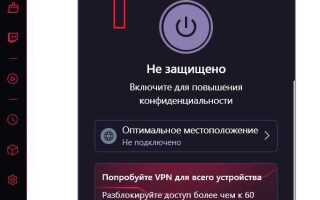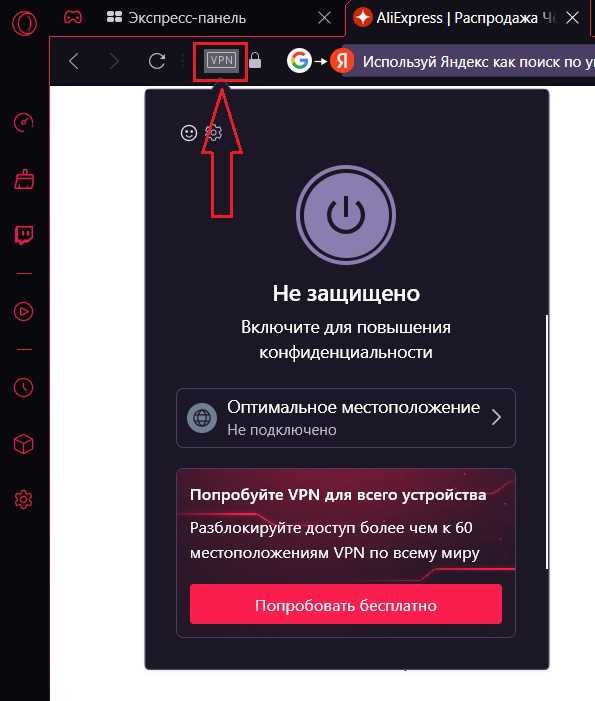
Opera GX – игровой браузер с расширенными функциями конфиденциальности, включая встроенный VPN. Эта опция позволяет скрыть IP-адрес, обойти геоблокировки и повысить уровень безопасности в открытых сетях. В отличие от сторонних решений, VPN в Opera GX не требует установки расширений и работает сразу после активации в настройках.
Чтобы включить VPN, откройте меню «Настройки» (или нажмите Alt+P), перейдите в раздел «Конфиденциальность и безопасность» и активируйте опцию «Включить VPN». После этого в адресной строке появится индикатор VPN. При нажатии на него можно включать или отключать VPN вручную, а также отслеживать объём переданных данных.
Функция работает бесплатно, без регистрации и лимитов по трафику. По умолчанию она активна только во вкладках, открытых в режиме частного просмотра, однако это поведение можно изменить в настройках. VPN использует собственную инфраструктуру Opera, а не сторонние сервисы, что исключает дополнительную передачу данных третьим лицам.
Для повышения анонимности рекомендуется отключить VPN только для поисковых систем – по умолчанию браузер оставляет реальный IP при использовании поисковиков. Это делается в том же разделе настроек. Также желательно совместить VPN с функцией блокировки трекеров и встроенным блокировщиком рекламы для максимальной защиты.
Как включить встроенный VPN в настройках Opera GX
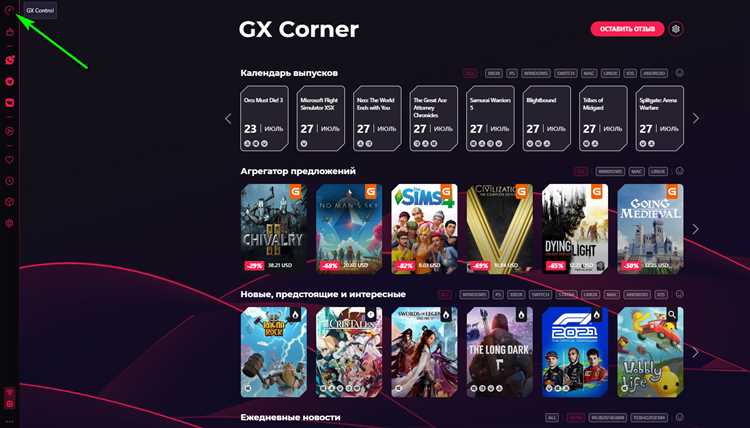
Откройте браузер Opera GX и нажмите на значок с тремя полосами в правом верхнем углу. В выпадающем меню выберите пункт «Перейти в полные настройки».
В открывшемся разделе перейдите в категорию «Конфиденциальность и безопасность». Пролистайте вниз до блока «VPN» и активируйте переключатель рядом с надписью «Включить VPN».
После активации в адресной строке появится иконка VPN. Щелкните по ней, чтобы увидеть текущий статус подключения и выбрать регион: Европа, Америка или Азия. Установите параметр «Оптимальное местоположение», если требуется минимальная задержка соединения.
Функция работает только в обычных вкладках, в режиме приватного просмотра VPN отключен по умолчанию. Для обхода ограничений рекомендуется отключить настройку «Использовать VPN только для приватных вкладок», если такая опция отображается.
При использовании VPN не работает режим экономии трафика, эти функции несовместимы. Убедитесь, что он отключён, чтобы избежать конфликтов.
Где находится кнопка активации VPN на панели браузера
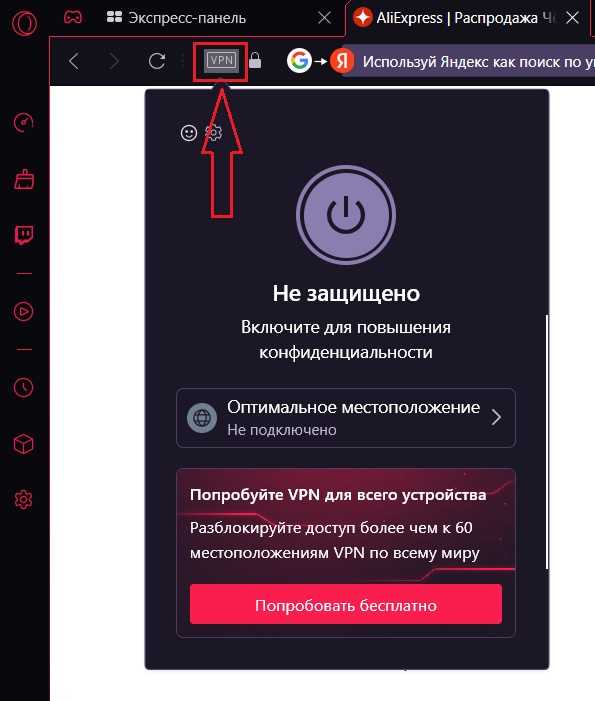
Кнопка активации VPN в Opera GX размещена слева от адресной строки. По умолчанию она не отображается – требуется предварительная активация функции в настройках.
Откройте меню браузера (иконка с тремя полосками в левом верхнем углу), выберите «Настройки» → «Конфиденциальность и безопасность». В разделе «VPN» включите опцию «Включить VPN». После этого кнопка с надписью «VPN» появится рядом со строкой ввода URL.
Цвет индикатора кнопки меняется: синий означает активное подключение, серый – функция включена, но не используется на текущем сайте. Клик по кнопке открывает окно управления, где можно включить или отключить VPN, просмотреть объём переданных данных и сменить виртуальное местоположение.
Если кнопка не отображается после активации, перезапустите браузер или убедитесь, что используемая тема оформления не скрывает элементы панели.
Как выбрать регион подключения в VPN Opera GX
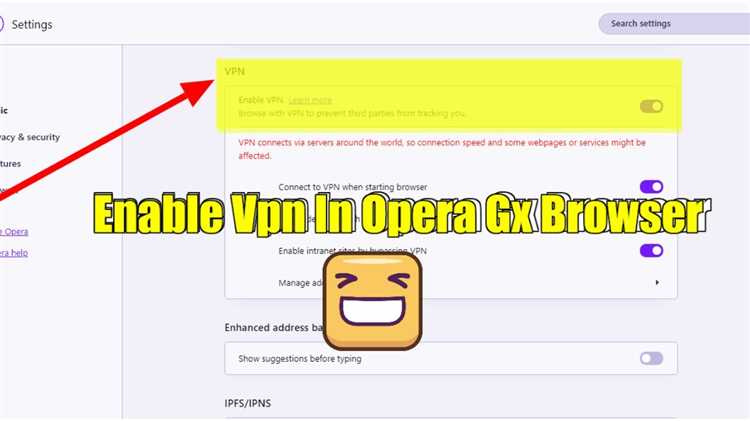
Откройте боковую панель браузера и нажмите на значок VPN. Если значок не отображается, активируйте функцию через «Настройки» → «Конфиденциальность и безопасность» → «Включить VPN».
После активации щёлкните по значку VPN в адресной строке. В появившемся окне нажмите на выпадающее меню «Виртуальное местоположение».
Доступны три основных региона: Европа, Америка и Азия. Точный выбор стран отсутствует – Opera GX автоматически назначает сервер в пределах выбранного региона.
Для минимальной задержки и стабильной скорости выбирайте ближайший к вашему физическому положению регион. Например, для пользователей из России оптимальным будет «Европа», поскольку соединение будет проходить через серверы в Польше или Германии.
При доступе к контенту с региональными ограничениями (например, стриминговым сервисам) экспериментируйте с переключением между «Америкой» и «Азией», поскольку конкретные IP-адреса могут давать разный результат в зависимости от сервиса.
Изменения региона вступают в силу немедленно. Для проверки нового IP обновите страницу и воспользуйтесь сторонним сервисом типа whatismyipaddress.com.
Что делать, если VPN в Opera GX не работает

Если VPN в Opera GX не подключается, начните с проверки настроек браузера. Перейдите в меню Настройки → Конфиденциальность и безопасность и убедитесь, что переключатель VPN активирован. Проверьте, что вы не используете режим «Турбо» или сторонние расширения, которые могут конфликтовать с функцией VPN.
Далее проверьте сетевые настройки системы. VPN Opera использует порты 443 и 80, которые должны быть открыты. Если установлен антивирус или сторонний брандмауэр (например, Kaspersky, ESET), временно отключите его или добавьте Opera GX в список доверенных приложений.
Для корректной работы VPN требуется доступ к серверам Opera. Убедитесь, что в файле hosts Windows отсутствуют строки с блокировкой *.opera.com. Откройте файл по пути C:\Windows\System32\drivers\etc\hosts и проверьте наличие подозрительных записей.
Иногда проблема возникает из-за повреждённого профиля пользователя. Создайте новый профиль: закройте браузер, перейдите в C:\Users\Имя_пользователя\AppData\Roaming\Opera Software\Opera GX Stable и переименуйте папку, например, в Opera GX Stable_old. После перезапуска браузер создаст чистый профиль, и VPN может заработать.
Также проверьте дату и время системы – несоответствие может нарушить SSL-соединения, необходимые для работы VPN. Включите автоматическую синхронизацию времени в параметрах Windows.
Если ничего не помогает, выполните диагностику через встроенный инструмент: в адресной строке введите opera://net-internals/#dns, нажмите «Clear host cache», затем перейдите в opera://net-internals/#sockets и выберите «Flush socket pools». Это очистит кэш и может устранить проблему с соединением.
В редких случаях VPN недоступен из-за региональных ограничений. Используйте сторонний VPN на уровне системы, чтобы получить доступ к серверам Opera, а затем повторно активируйте встроенный VPN.
Как влияет VPN Opera GX на скорость загрузки сайтов
Активация VPN в Opera GX приводит к изменению маршрута интернет-трафика, что непосредственно влияет на скорость загрузки страниц. VPN-серверы добавляют дополнительное звено в передаче данных, увеличивая время отклика (ping) и снижая скорость передачи, особенно при подключении к серверам, удалённым от текущего местоположения пользователя.
Среднее снижение скорости при активированном VPN составляет от 20% до 45% по сравнению с прямым подключением. При тестировании через Speedtest при подключении к серверу в Европе при базовой скорости 100 Мбит/с фактическое значение падает до 55–75 Мбит/с.
Задержка возрастает на 40–100 мс, что особенно заметно при загрузке мультимедийного контента, потоковом видео или при активной работе с веб-приложениями.
Максимальная скорость наблюдается при выборе региона «Оптимальное расположение» – в этом случае Opera GX автоматически подключается к наименее загруженному серверу. Использование серверов из других стран, особенно США или Азии, увеличивает время загрузки сайтов до 2–3 секунд сверх нормы.
Рекомендации: отключать VPN при работе с локальными сайтами, использовать автоматический выбор сервера, избегать перегруженных часов (вечер, выходные), а также регулярно обновлять браузер для получения оптимизированной версии VPN-клиента.
Можно ли использовать VPN Opera GX вместе с другими расширениями

VPN в браузере Opera GX работает на уровне самого браузера, что позволяет направлять весь интернет-трафик через зашифрованное соединение. Однако, при использовании других расширений важно учитывать несколько аспектов.
1. Совместимость с расширениями для безопасности
- Расширения для блокировки рекламы, такие как uBlock Origin или Adblock, могут не влиять на работу VPN, так как оба инструмента работают на разных уровнях: VPN – на уровне соединения, а блокировщики рекламы – на уровне контента.
- Однако стоит учитывать, что при активных настройках блокировщиков рекламы возможны случаи несовместимости с некоторыми сервисами, работающими через VPN.
2. VPN и расширения для приватности
- Дополнительные расширения для обеспечения приватности, например, расширения для анонимности или антиследа, могут оказать влияние на скорость и производительность браузера. Лучше заранее протестировать работу таких инструментов в связке с VPN.
- Opera GX позволяет легко управлять настройками и отключать нежелательные расширения, что поможет избежать потенциальных конфликтов.
3. Расширения для управления производительностью
- Использование расширений для контроля загрузки и обработки данных (например, менеджеров загрузок) не должно влиять на работу VPN. Однако стоит помнить, что такие расширения могут уменьшить общую скорость интернет-соединения при активной работе VPN.
4. Расширения для социальных сетей и мультимедиа
- Расширения для загрузки контента с видеоплатформ или социальных сетей могут работать корректно, но VPN может изменить доступ к контенту, блокируя географические ограничения. В некоторых случаях это может привести к неожиданным результатам, таким как доступность контента, который ранее был недоступен.
5. Рекомендации
- Для максимальной производительности и безопасности рекомендуется регулярно проверять настройки и обновления всех расширений и VPN.
- Если вы используете несколько расширений, проверяйте, не влияют ли они друг на друга, особенно при использовании VPN для обхода региональных блокировок.
Как отключить VPN в Opera GX и вернуть стандартные настройки
Чтобы отключить VPN в браузере Opera GX, выполните несколько простых шагов. Перейдите в меню настроек, нажав на значок Opera в левом верхнем углу. В появившемся меню выберите пункт «Настройки» или используйте сочетание клавиш «Alt + P».
В открывшемся окне настроек прокрутите вниз и найдите раздел «Конфиденциальность и безопасность». В этом разделе будет опция «VPN». Нажмите на переключатель рядом с ней, чтобы отключить виртуальную частную сеть. После этого ваш браузер больше не будет использовать VPN для соединений.
Если вы хотите вернуть стандартные настройки, убедитесь, что VPN отключен, и все остальные параметры остались по умолчанию. Также вы можете вернуть использование VPN в любой момент, повторив вышеописанные шаги и снова активировав переключатель.
После отключения VPN важно перезагрузить браузер для применения изменений, чтобы все настройки вступили в силу. Теперь вы будете использовать стандартное подключение без использования серверов VPN.
Вопрос-ответ:
Как настроить VPN в браузере Opera GX?
Для настройки VPN в Opera GX нужно сначала открыть браузер и перейти в меню настроек. В разделе «Конфиденциальность и безопасность» найти опцию «VPN» и включить её. После активации VPN, в адресной строке появится значок, который свидетельствует о том, что подключение защищено. Вы также можете выбрать виртуальное местоположение для подключения, например, США или Европу, чтобы изменить ваш IP-адрес.
Нужно ли платить за VPN в Opera GX?
Нет, VPN в браузере Opera GX предоставляется бесплатно. Это одно из преимуществ браузера — встроенный VPN не требует дополнительной подписки или оплаты, при этом он предлагает базовую защиту и изменение местоположения, чтобы скрыть ваш настоящий IP-адрес.
Как проверить, работает ли VPN в Opera GX?
Чтобы проверить, работает ли VPN в Opera GX, откройте браузер, включите VPN и затем зайдите на сайт, который показывает ваш IP-адрес, например, whatismyip.com. Если VPN активен, адрес будет отличаться от вашего реального. Также в адресной строке появится значок VPN, который указывает на активное подключение.
Можно ли выбрать страну для VPN в Opera GX?
Да, в Opera GX вы можете выбрать страну для VPN. После включения VPN в настройках, в браузере будет доступен выбор местоположения сервера. Вы можете выбрать одну из доступных стран, например, США, Канаду или Германию, чтобы изменить ваше виртуальное местоположение и скрыть реальный IP-адрес.
Будет ли VPN в Opera GX замедлять интернет-соединение?
Да, использование VPN может немного замедлить скорость интернет-соединения, так как трафик проходит через дополнительный сервер для изменения вашего IP-адреса и шифрования данных. Однако, в большинстве случаев, замедление не будет значительным, особенно если вы используете VPN для обычного серфинга в интернете или просмотра видео.
Как установить VPN в браузере Opera GX?
Для установки VPN в браузере Opera GX выполните несколько простых шагов. Во-первых, откройте Opera GX и перейдите в меню настроек, щелкнув на значок в левом нижнем углу браузера. Затем выберите пункт «Настройки» и в разделе «Безопасность» включите опцию «VPN». После этого VPN будет активирован, и вы сможете настроить его параметры. По умолчанию Opera GX предоставит вам доступ к бесплатному VPN-сервису, который обеспечит анонимное подключение и повысит безопасность вашего интернет-серфинга. Для дополнительных настроек можно зайти в «Расширенные настройки», где можно выбрать сервер и настроить другие параметры.